SlateDigital Trigger 2 使い方 応用機能を使用する
更に便利なトリガー機能を活用しサウンドエディットを行う

前回の基本編に続き「Trigger 2」の応用機能を解説していきます。
ここでは複数のキットが混在したリズム素材を使用し、
狙ったキットをエディットしていきます。
また優秀なゲート機能も搭載されているため、
余韻が短い特殊なサウンドを作ることも可能です。
Trigger 2 解説動画
1_基本概要と主要パラメーター
2_応用機能を使用する ※現在の記事となります
RETRIGGERで誤検出を防ぐ
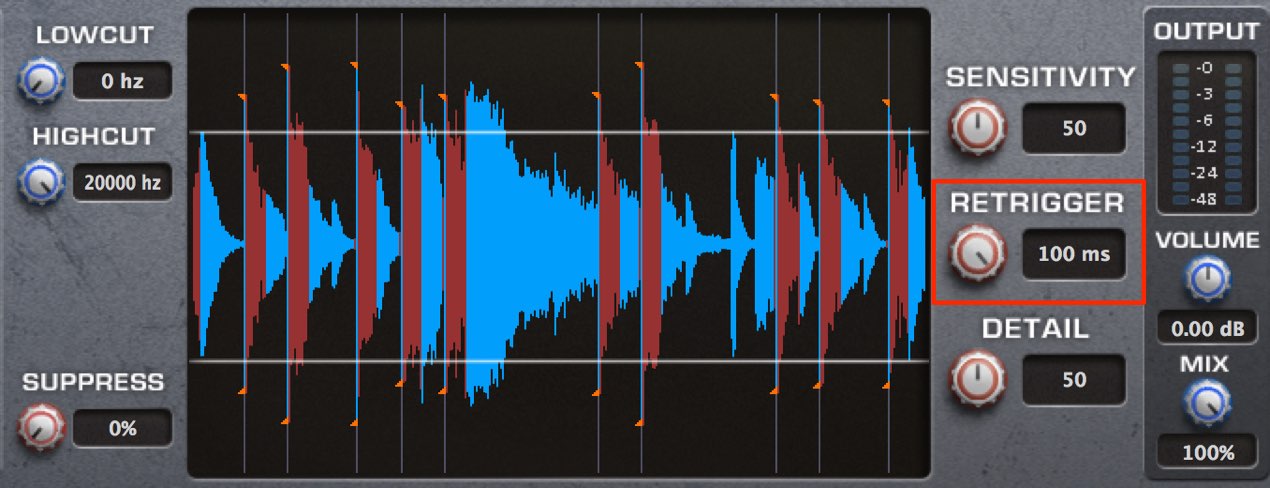
キック、スネア、ハットが混在したサンプルにTriggerを適用しました。
DETAILとSENSITIVITYは前回と同様に設定しています。
この際活躍するのが「RETRIGGER」です。
アタックを検出した後、
指定した時間(ms_ミリセカンド)はアタックを検出しないという機能です。
その対象部分は赤で表示されます。
上の画像の場合は100msに設定しているので、0.1秒間は検出されないことになります。
これは、細かな演奏ニュアンスなど、検出してほしくない部分を除外するのに非常に役立ちます。
ローカットとハイカット
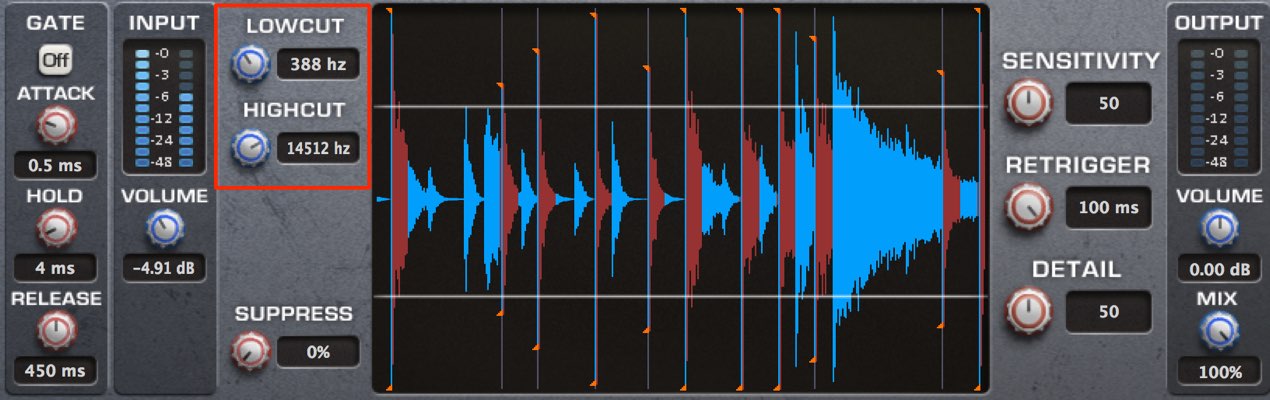
ハイハットやキックなどが混在している素材に対して効果を発揮するのが、「フィルター機能」です。
アタックを拾わない周波数帯をHz(ヘルツ)で指定し、選択的に検出することができます。
- LOWCUT : デフォルトが左一杯となり、右に回すにつれて低音の検出を除外します。
キックを検出したくない場合に便利です。 - HIGHCUT : デフォルトが右一杯で、左に回すにつれて高音の検出を除外します。
ハイハットを検出したくない、といった際に重宝します。
MIDIの書き出し

検出したポイントをMIDIファイルとして書き出すことが可能です。
「DRAG ON TRACK」からDAWへドラッグ&ドロップすれば書き出しが完了です。
これにより、
- 検出が上手くいかない素材を微調整する
- 他のソフト音源のサウンドを割り当てる
といったことを簡単に行うことができます。
ゲートで長さをコントロールする
ゲートを適用し、元素材の長さを調整することができます。
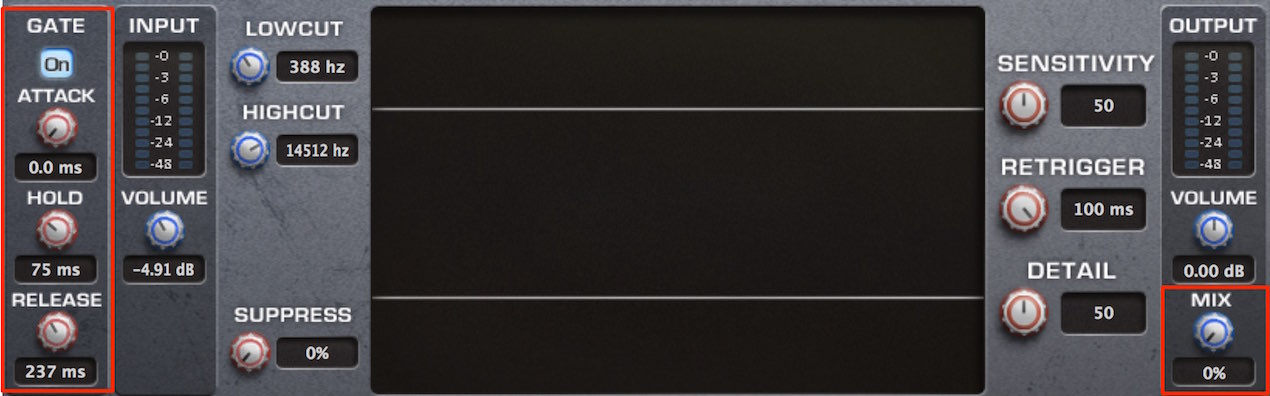
ゲートの効果は元素材に対して適用されます。
「MIX」が100パーセントの場合はゲートの効果は得られません。
「MIX」を0パーセントにすると、元素材にゲート適用されたサウンドのみ再生されます。
「GATE」のスイッチ「ON」を点灯させて使用します。
- ATTACK : サウンド立ち上がる際の音量カーブをmsで指定します。
即座に音が立ち上がってほしい場合は「0」にします。
値を高くすると1音1音に対して、フェードインのような効果が生まれます。 - HOLD : サウンドの音量変化が激しく、ゲートの開閉が多くなってしまう場合に使用します。
ここで指定した時間は開いたゲートを維持します。
値を上げすぎるとゲートの効果が無くなります。 - RELEASE : ゲートが閉じる速度を指定します。
値を上げていくとナチュラルにフェードアウトする余韻を得られますが、
値を上げすぎるとゲートの効果が無くなります。
あえてブツ切りサウンドにする場合は、短めに設定します。
このような記事も読まれています

ゲートで音の長さをコントロール
トラックの余韻をコントロールすることができるゲートを解説していきます。ノリに対して音の長さが与える影響はとても大きいです。

フィルターでのアレンジ
特定の周波数をカットするフィルターを複数のトラックに適用して、クラブ楽曲風のアレンジにする方法を解説していきます。

サンプリング音源を楽曲へ上手く取り入れる
DAWを購入すると付属する「サンプリング音源」これが楽曲へ上手く取り入れる方法を解説していきます。

MediaBayでサンプリングCDを管理する
Cubaseに付属しているメディアベイを使用するとこで、付属音源だけではなく、追加で購入したサンプル音源なども管理することが可能です。
















